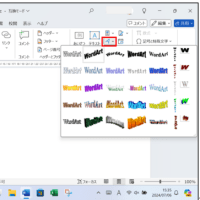Office音声入力アドオン「Dictate」をインストールしてみました。
Wordを起動すると、画面上部に新しい「DICTATION」タブが表示されました。

① 「DICTATION」をクリックして、まず言語を選びます
From Japanese、To Japaneseで日本語から日本語へ
② あとは「Start」ボタンをクリックしてマイクに向かってしゃべるだけ!
文節に、間を置くと「。」読点が自動挿入されていきます。
改行はキーボードのEnterキーでします。
③ AI(人工知能)で自動で文脈を読み取って変換されるようで 適切な変換できない文章はキーボードを使って変換します。
④ 終わるときは「Stop」で
From Japanese To English,
From Japanese To Korean
Toの言語を変更するとリアルタイムで翻訳されて入力されていきます。
日本語から英語、日本語から韓国語に変換を試してみまた。すごい優れものでした。VoiceTraを使っていますが、ワードでも素晴らし い翻訳結果です。

※Windows 8.1以降で Office 2013以降が対応です。また、インターネットに接続して使用するのが原則です。
※ 入力言語(From)は日本語を含む20カ国語に対応しており、(To)を他の言語へ切り替えれば、その言語へ翻訳することもできる。
※「Dictate」には、32bit版と64bit版があり、Windowsが64bit版であっても「Microsoft Office」が32bit版である場合は、32bit版をインストールします。
【マイクロソフトオフィス無料アドイン】音声入力ができる「Dictate」動画で紹介しています。
Wordを起動すると、画面上部に新しい「DICTATION」タブが表示されました。

① 「DICTATION」をクリックして、まず言語を選びます
From Japanese、To Japaneseで日本語から日本語へ
② あとは「Start」ボタンをクリックしてマイクに向かってしゃべるだけ!
文節に、間を置くと「。」読点が自動挿入されていきます。
改行はキーボードのEnterキーでします。
③ AI(人工知能)で自動で文脈を読み取って変換されるようで 適切な変換できない文章はキーボードを使って変換します。
④ 終わるときは「Stop」で
From Japanese To English,
From Japanese To Korean
Toの言語を変更するとリアルタイムで翻訳されて入力されていきます。
日本語から英語、日本語から韓国語に変換を試してみまた。すごい優れものでした。VoiceTraを使っていますが、ワードでも素晴らし い翻訳結果です。

※Windows 8.1以降で Office 2013以降が対応です。また、インターネットに接続して使用するのが原則です。
※ 入力言語(From)は日本語を含む20カ国語に対応しており、(To)を他の言語へ切り替えれば、その言語へ翻訳することもできる。
※「Dictate」には、32bit版と64bit版があり、Windowsが64bit版であっても「Microsoft Office」が32bit版である場合は、32bit版をインストールします。
【マイクロソフトオフィス無料アドイン】音声入力ができる「Dictate」動画で紹介しています。